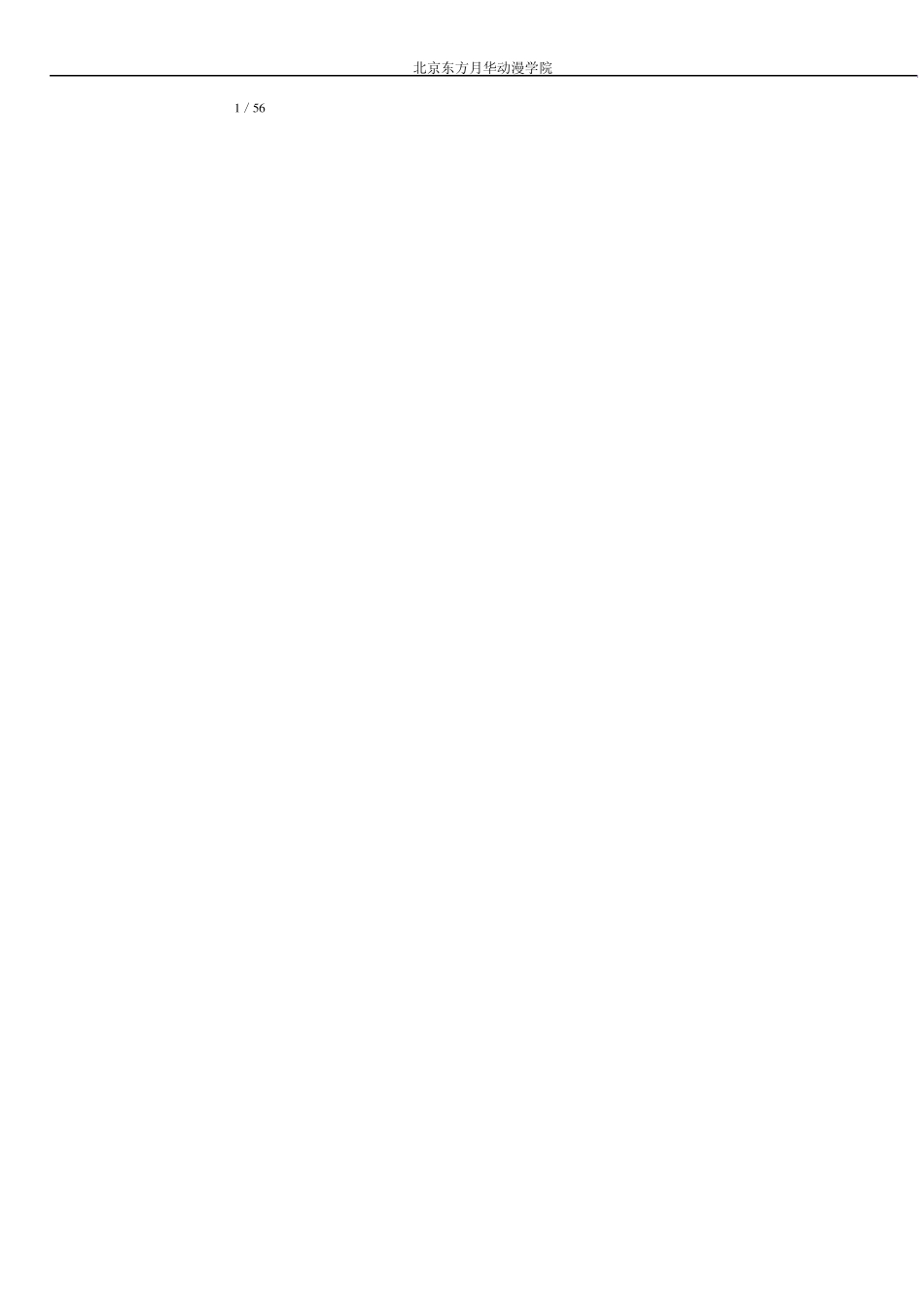北京东方月华动漫学院 MAYA动力学教案 北京东方月华动漫学院 1 /5 6 北京东方月华动漫学院 一、 初始场景设置 (可以参考准备好的场景文件) 雨水动画 1、首先打开 Window->setting/preferences->preferences(最好建一个新工程),设置: 在 Settings 栏,设定 frames-per-second 为 25fps; 在 Timeline 栏,设定 playback Speed 为“play every frame”;设定 playback/animation 的开始帧为第 1 帧,结束帧为 100 帧; 在 Keys 栏,设定 default in and out tangents 为 linear。 2、打开 Create->Nurbs primitives->plane(options) 命令,设置 Axis: Y Width: 20 Length: 20 Surface degree: 1 U & V patches: 1 图 2-1 3、打开 Hypershade,建立一个新的 Lambert 材质,命名为 lambert_sprite。建立新 的 file 纹理节点并连接到它的 color 通道上。 图 2-2 选择 file 节点,在属性编辑器中,对以下属性进行如下设置: Image name: 点右边的文件夹按钮,在 sourceimage 文件夹中找到我们预先制作好的 ripple 图片,点击 ripple.1; Use frame extension: on; Frame extension: 在第 1 帧 Key 帧为 1,在第 10 帧 Key 帧为 10; Use hardware texture cycling: on; Start cycle extension: 1; End cycle extension: 10; By cycle extension: 1 下图为新做好的 Lambert 材质: 北京东方月华动漫学院 2 /5 6 北京东方月华动漫学院 图 2-2 在第二部分我们会将这个 Lambert 材质赋予 sprite 粒子物体上。 file 纹理调用的 ripple 图,是我们预先制作好的。我们可以用 water 纹理来做,也 可以用 Ramp 纹理来做,如果您对这 10 张纹理不满意,可以重新制作。通过 FCheck 观察到 ripple 的图像如下(只能看到 alpha 通道),我们选择其中的 3 幅图: 图 2-3 二、 建立 sprite 粒子 1、 进入 dynamics 模块,选择 particle->create emitter(options)。设置: Emitter type: directional Rate: 50 Min & max distance: 0 Direction X: 0.7 Direction Y: 0.3 Direction Z: 0 Spread: 0.3 Speed: 13 Speed random: 1 将新建立的 emitter1 移动到(-10,5,0)。 2、 选择被发射出来的粒子物体 particle1,选择 Fileds->Gravity(option)...